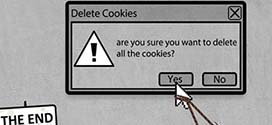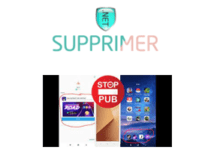Qu’est-ce que Adblock? Comment supprimer cette extension sur Windows ou sur Mac?Trouvez grâce à ce tutoriel comment désactiver ou supprimer l’extension Adblock sur Firefox, Chrome, Safari et Internet Explorer.
C’est quoi Adblock Plus?
Adblock Plus est la plus populaire des extensions installées sur différents moteurs de recherche sur internet notamment Google Chrome, Mozilla Firefox, Safari, etc qui permet de bloquer les annonces publicitaires des pages ou de sites notamment des vidéos, annonces publicitaires, etc.

Cependant, plusieurs internautes veulent désactiver cette extension car son absence peut provoquer certains bugs et empêcher des sites de fonctionner correctement. Si vous souhaitez effacer cette extension, veuillez suivre les étapes suivantes:
Les méthodes de suppression d’Adblock diffèrent selon les navigateurs:
Supprimer Adblock sur google chrome:
La suppression de l’extension sur Google Chrome est simple à faire et gratuite. Vous pouvez désactiver ce bloqueur de publicités ou le supprimer définitivement. Pour ce faire, trouvez dans ce qui suit les étapes à suivre pour vous désinstaller cette extension sur Chrome :
- Lancez le navigateur Google Chrome;
- Cliquez sur « Paramètres »;
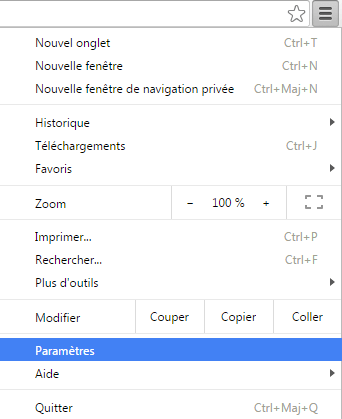 3. Cliquez sur l’onglet « Extensions » tout à gauche;
3. Cliquez sur l’onglet « Extensions » tout à gauche;
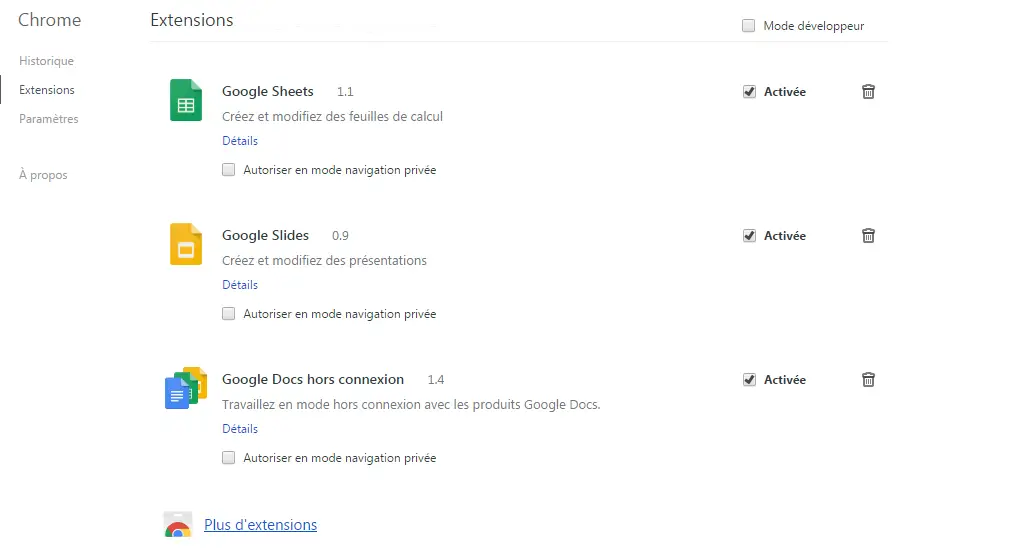 4. Une liste des extensions installées sur Chrome va s’afficher notamment Adblock.
4. Une liste des extensions installées sur Chrome va s’afficher notamment Adblock.
5. Décochez la case « Activée » ou bien vous pouvez également supprimer définitivement l’extension en cliquant sur la petite poubelle comme suit:
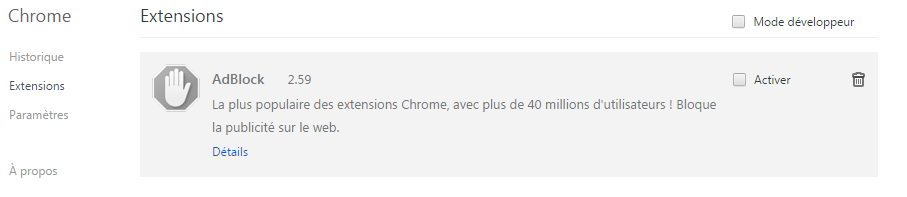 Une fois la désactivation ou la suppression d’Adblock Plus sur Chrome effectuée, il ne vous reste qu’à redémarrer le navigateur Google Chrome.
Une fois la désactivation ou la suppression d’Adblock Plus sur Chrome effectuée, il ne vous reste qu’à redémarrer le navigateur Google Chrome.
Supprimer l’extension sur Mozilla Firefox:
Afin de supprimer Adblock sur Firefox, voiçi les étapes suivantes à suivre :
- Lancez le navigateur Firefox;
- Cliquez sur l’icône du menu en haut à droite;
- Cliquez sur « Modules »;
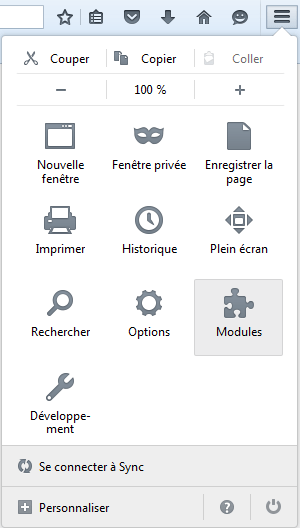 4. Appuyez sur l’onglet« Extensions » à gauche. Une liste des extensions installées sur Firefox apparaît dont Ad block;
4. Appuyez sur l’onglet« Extensions » à gauche. Une liste des extensions installées sur Firefox apparaît dont Ad block;
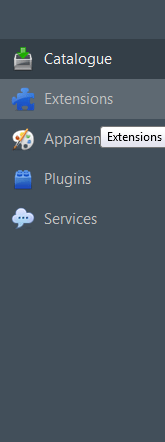
5. Pour désactiver l’extension de Firefox, décochez la case « Désactiver »;
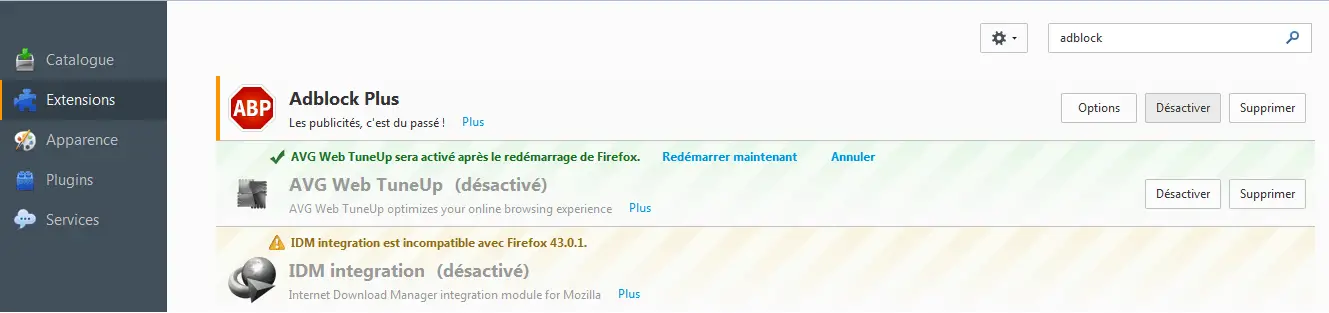
6. Cliquez sur le bouton « Supprimer » pour supprimer l’extension une fois pour toute. la suppression de l’extension est effectuée. Maintenant, fermez votre navigateur puis relancez le.
Supprimer Ad block sur Internet Explorer:
Pour bloquer les publicités sur Internet Explorer, vous pouvez supprimer l’extension sur ce moteur de recherche très facilement. Voici la solution à suivre:
- Ouvrez le navigateur Internet Explorer;
- Cliquez sur l’icône « Gérer les modules complémentaires »;
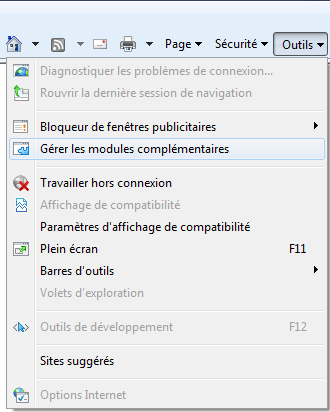 3. Sélectionnez« Barres d’outils et extensions »;
3. Sélectionnez« Barres d’outils et extensions »;
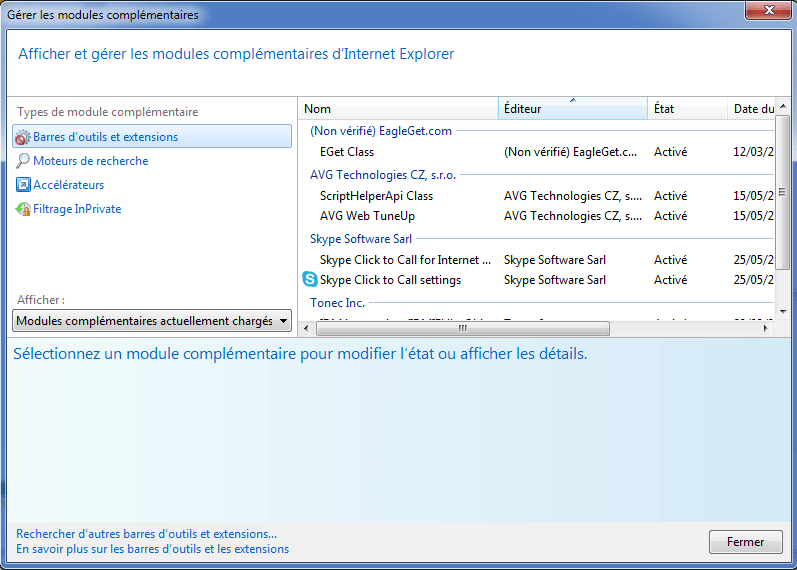 4. Vous trouvez l’extension dans la liste des modules supplémentaires d’Internet Explorer, cliquez sur « Désactiver »;
4. Vous trouvez l’extension dans la liste des modules supplémentaires d’Internet Explorer, cliquez sur « Désactiver »;
5. Cliquez sur « Supprimer » pour supprimer définitivement l’extension d’Internet Explorer.
Désinstallation de Safari sur Mac:
Si vous utilisez Mac ou vous naviguer sur Safari d’Apple, vous pouvez bloquer l’extension sur Mac et le supprimer de Safari, voici la solution à suivre :
- Lancez le navigateur Safari
- Cliquez sur l’icône de menu en haut à droite
- Sélectionner « Préférences » pour ouvrir les paramètres de Safari et ses extensions

- Cliquez sur Extensions. Une liste des extensions s’ouvrent dont Adblock

- Décochez la case « Activer Adblock »

- Pour supprimer définitivement l’extension de safari, il faut sélectionner l’extension et cliquer sur « Désinstaller ». A ce stade, l’extension sera désinstallée et supprimée du navigateur Safari.